Tutorial de Idilko, puedes encontrar el original aquí.

Muchas gracias por permitirme traducir
tus preciosos tutoriales, Ildiko.
Con tu resultado, puedes hacer firmas, websets, cartas de incredimail, etc.
Por favor, crédito a Ildiko y a Tati Designs, gracias.
Materiales
PSPX2 (puedes utilizar cualquier versión).
Descarga el material del tutorial aquí:

Filtros
Mehdi / Wavy Lab 1.1 y Sorting Tiles (descarga aquí).
Simple / Blintz (descarga aquí).
It@lian Editors Effect / Effetto Fantasma (descarga aquí).
&<Background Designers IV> / sf10 Diamond Mountain (descarga aquí).**
Tramages / Tow The Line (descarga aquí).**
Unlimited / Noise Filters (descarga aquí).
AAA Frames / Foto Frame (descarga aquí).
** Importar este filtro con "Unlimited".
Preparación
Instala los Filtros en la carpeta de "Complementos" de tu PSP.
Abrir los tubes, duplicar y cerrar el original.
IMPORTANTE
Los materiales utilizados en los tutoriales son propiedad exclusiva de Ildiko KJK,
no deben ser usados para
tus propios tutoriales
o compartirlos en ningún otro sitio.
Está prohibido modificar o cambiar el nombre de archivos o eliminar la marca de agua.
Colores
Elige colores en armonía con tu tubo.
Ésta es la paleta del tutorial:
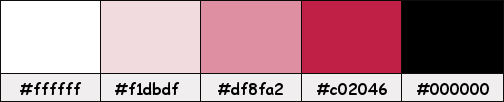
Si usas otros colores, debes jugar con el modo mezcla de las capas.
Recuerda que debes guardar tu trabajo con frecuencia.
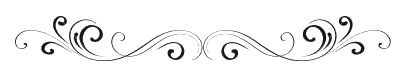
Paso 1
En tu paleta de Materiales:
Pon de primer plano el color #ffffff  y de segundo plano el color #c02046
y de segundo plano el color #c02046 
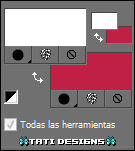
Paso 2
Abre una nueva imagen transparente de 900 x 500 píxeles.
Paso 3
Efectos / Complementos / Mehdi / Wavy Lab 1.1:
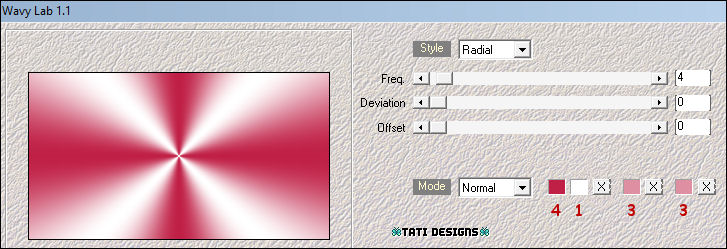
Paso 4
Ajustar / Desenfocar / Desenfoque radial:
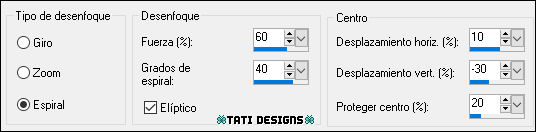
Paso 5
Efectos / Complementos / Simple / Blintz: 2 veces.
Paso 6
Efectos / Complementos / Mehdi / Sorting Tiles:
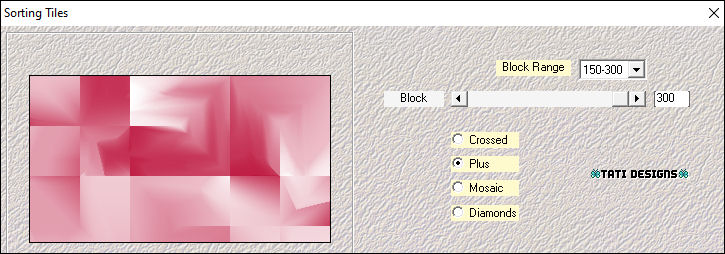
Paso 7
Efectos / Complementos / It@lian Editors Effect / Effetto Fantasma:

Paso 8
Capas / Duplicar.
Paso 9
Efectos / Complementos / Unlimited / &<Background Designers IV> / sf10 Diamond Mountain (predeterminado):
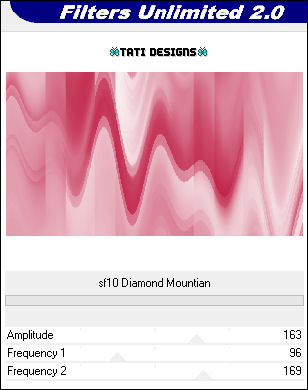
Paso 10
Baja la Opacidad de la capa a 28.
Paso 11
Sitúate en la capa de debajo ("Trama 1").
Paso 12
Efectos / Efectos de borde / Realzar.
Paso 13
Regresa a la capa superior ("Copia de Trama 1").
Paso 14
Abre el tube "ildiko_design_linda_eye" y copia.
Vuelve a tu trabajo y pega como nueva capa.
Paso 15
Objetos / Alinear / Abajo.
Nota: Si la versión de tu PSP no tiene esta opción:
Activa la Herramienta de "Selección" (K) y modifica las posiciones de X (163,00) e Y (142,00).
Pulsa la tecla "M" para desactivar la Herramienta de "Selección".
Paso 16
Cambia el Modo de la capa a "Luminosidad" y baja la Opacidad a 28.
Paso 17
Abre una nueva capa de trama y rellena con el color #c02046 
Paso 18
Abre la máscara "ildiko_design_linda_mask_01" y vuelve a tu trabajo.
Paso 19
Capas / Nueva capa de máscara / A partir de una imagen:
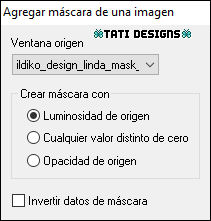
Capas / Fusionar / Fusionar grupo.
Paso 20
Efectos / Complementos / Unlimited / Tramages / Tow The Line (predeterminado):
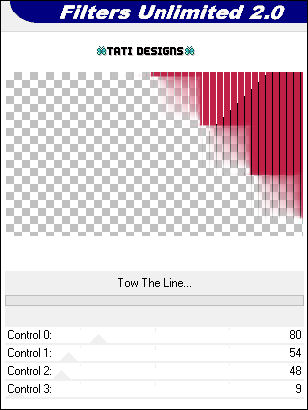
Paso 21
Cambia el Modo de la capa a "Multiplicar" y baja la Opacidad a 55.
Paso 22
Abre una nueva capa de trama y rellena con el color #c02046 
Paso 23
Abre la máscara "ildiko_design_linda_mask_02" y vuelve a tu trabajo.
Paso 24
Capas / Nueva capa de máscara / A partir de una imagen:
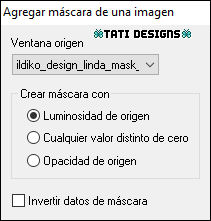
Capas / Fusionar / Fusionar grupo.
Paso 25
Efectos / Efectos de borde / Realzar.
Paso 26
Efectos / Complementos / Unlimited / Noise Filters / Add Noise [Monochromatic] (predeterminado):
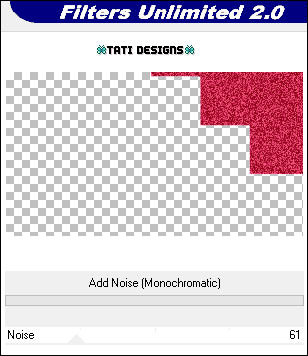
Paso 27
Baja la Opacidad de la capa a 32.
Paso 28
Abre el tube "ildiko_design_linda_deco_01" y copia.
Vuelve a tu trabajo y pega como nueva capa.
Paso 29
Objetos / Alinear / Izquierda.
Nota: Si la versión de tu PSP no tiene esta opción:
Activa la Herramienta de "Selección" (K) y modifica las posiciones de X (0,00) e Y (0,00).
Pulsa la tecla "M" para desactivar la Herramienta de "Selección".
Paso 30
Cambia el Modo de la capa a "Superposición".
Paso 31
Capas / Duplicar.
Paso 32
Cambia el Modo de la capa a "Multiplicar" y baja la Opacidad a 20.
Así va tu trabajo hasta ahora:

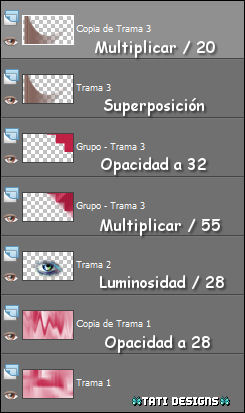
Paso 33
Abre una nueva capa de trama y rellena con el color #ffffff 
Paso 34
Abre la máscara "ildiko_design_linda_mask_03" y vuelve a tu trabajo.
Paso 35
Capas / Nueva capa de máscara / A partir de una imagen:
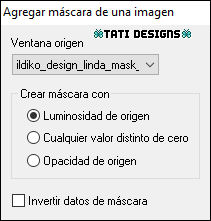
Capas / Fusionar / Fusionar grupo.
Paso 36
Efectos / Efectos 3D / Sombra: 0 / 0 / 30 / 18 / Negro 
Paso 37
Abre el tube "ildiko_design_linda_deco_02" y copia.
Vuelve a tu trabajo y pega como nueva capa.
Paso 38
Efectos / Efectos de la imagen / Desplazamiento:
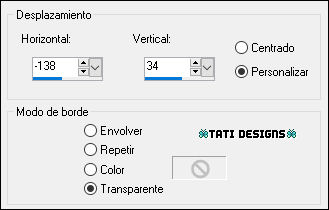
Paso 39
Abre una nueva capa de trama y rellena con el color #ffffff 
Paso 40
Abre la máscara "ildiko_design_linda_mask_04" y vuelve a tu trabajo.
Paso 41
Capas / Nueva capa de máscara / A partir de una imagen:
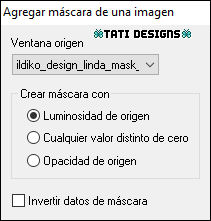
Capas / Fusionar / Fusionar grupo.
Paso 42
Efectos / Efectos 3D / Sombra: 0 / 0 / 30 / 18 / Negro 
Paso 43
Abre una nueva capa de trama y rellena con el color #000000 
Paso 44
Abre la máscara "ildiko_design_linda_mask_05" y vuelve a tu trabajo.
Paso 45
Capas / Nueva capa de máscara / A partir de una imagen:
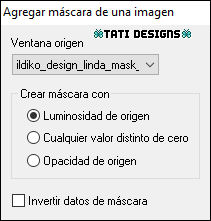
Capas / Fusionar / Fusionar grupo.
Paso 46
Baja la Opacidad de la capa a 13.
Paso 47
Abre una nueva capa de trama.
Paso 48
Activa la Herramienta de "Selección/Rectángulo" (S) y haz clic en "Selección personalizada":

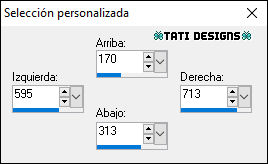
Paso 49
Abre la imagen "ildiko_design_linda_women". Duplica y cierra el original.
Paso 50
Imagen / Cambiar tamaño: 77 px de ancho y 104 px de ancho (Marcado "Cambiar tamaño de todas las capas").
Paso 51
Imagen / Agregar bordes / Simétrico de 20 píxeles con el color #c02046 
Paso 52
Efectos / Complementos / AAA Frames / Foto Frame:
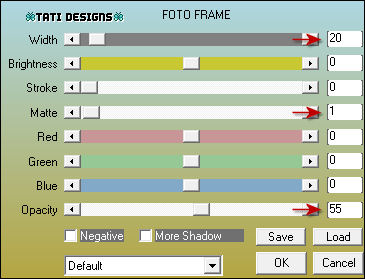
Paso 53
Edición / Copiar.
Vuelve a tu trabajo y pega en la selección.
Paso 54
Selecciones / Anular selección.
Paso 55
Abre una nueva capa de trama.
Paso 56
Activa la Herramienta de "Selección/Rectángulo" (S) y haz clic en "Selección personalizada":
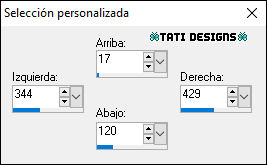
Paso 57
Edición / Pegar en la selección.
Paso 58
Selecciones / Anular selección.
Paso 59
Baja la Opacidad de la capa a 28.
Paso 60
Abre una nueva capa de trama.
Paso 61
Activa la Herramienta de "Selección/Rectángulo" (S) y haz clic en "Selección personalizada":
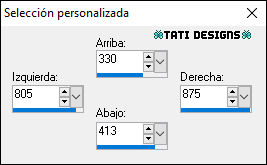
Paso 62
Edición / Pegar en la selección.
Paso 63
Selecciones / Anular selección.
Paso 64
Baja la Opacidad de la capa a 28.
Paso 65
Imagen / Agregar bordes / Simétrico de 1 píxel con el color #c02046 
Imagen / Agregar bordes / Simétrico de 1 píxel con el color #f1dbdf 
Imagen / Agregar bordes / Simétrico de 1 píxel con el color #c02046 
Imagen / Agregar bordes / Simétrico de 1 píxel con el color #f1dbdf 
Imagen / Agregar bordes / Simétrico de 1 píxel con el color #c02046 
Imagen / Agregar bordes / Simétrico de 5 píxeles con el color #f1dbdf 
Imagen / Agregar bordes / Simétrico de 1 píxel con el color #c02046 
Imagen / Agregar bordes / Simétrico de 40 píxeles con el color #f1dbdf 
Paso 66
Efectos / Complementos / AAA Frames / Foto Frame:
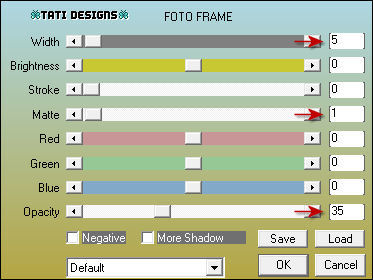
Paso 67
Abre el tube "ildiko_design_linda_deco_03" y copia.
Vuelve a tu trabajo y pega como nueva capa.
Paso 68
Efectos / Efectos de la imagen / Desplazamiento:
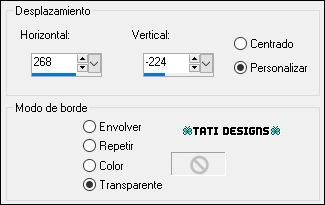
Paso 69
Efectos / Efectos 3D / Sombra: 10 / 10 / 30 / 13 / Color: #c02046 
Paso 70
Abre una nueva capa de trama y pon tu nombre o tu marca de agua.
Paso 71
Capas / Fusionar / Fusionar todo (aplanar).
Paso 72
Exporta como archivo .jpg optimizado.
¡Se acabó!
Espero que te haya gustado y que hayas disfrutado con él.

.:. Otra versión del tutorial con una imagen de la red (mujer) y un tube mío (misted) .:.

.:. Versión de Vincenzo con un tube de Luz Cristina .:.


.:. Si quieres enviarme tu trabajo con el resultado de esta traducción, ponte en contacto conmigo .:.
